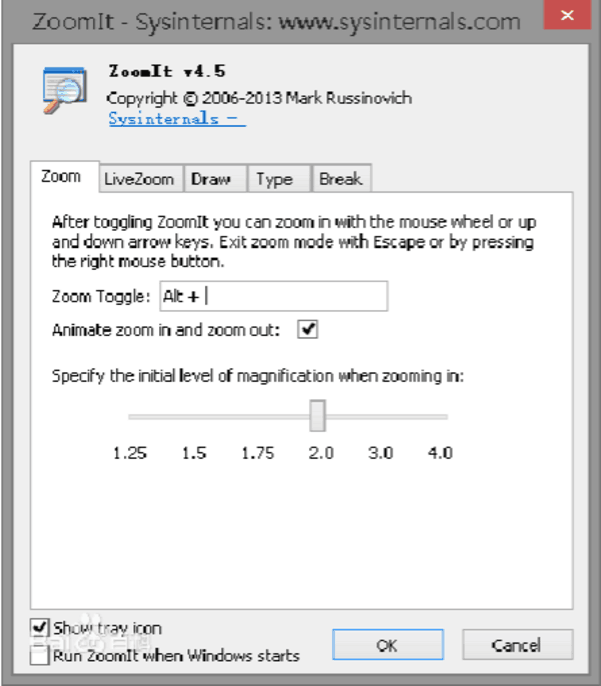界面預覽
在官方下載ZoomIt之後,無需安裝,解壓縮即可使用。
第一次運行時,程式會彈出如下圖所示 的選項對話框,來提示用戶:
第一,軟體具備的功能:螢幕放大、螢幕標註、定時。
第二,設定相應快捷鍵(默認為ctrl+1/2/3)。
功能使用
當您第一次運行ZoomIt,它將彈出一個配置對話框,描述ZoomIt能做什麼,讓你
指定熱鍵來更方便的進入縮放或標註功能,而且還能夠自定義繪圖筆的顏色和大小。例如,我可以用標註功能標註螢幕上的問題。ZoomIt還包括一個
定時器功能,當你從定時器視窗切換出來它甚至仍然是可用的,並且,你還可以通過點擊一下ZoomIt托盤圖示再返回到計時器視窗。
螢幕放大
按下快捷鍵(默認ctrl+1),即可進入ZoomIt的放大模式。這時螢幕內容將放大後(默認2倍)顯示。
用滑鼠滾輪或者上下方向鍵,將改變放大比例。
關於實時放大,見下。
按下Esc鍵 或 滑鼠右鍵,會退出放大模式。
在放大模式下,按上滑鼠左鍵,將保持放大狀態,啟用標註功能。當然,也可以退出放大,只進行標註。
螢幕標註
標註功能主要用來突出螢幕的某一部分內容,比如圖片的某一細節、文章的關鍵段落。
按下快捷鍵(默認ctrl+2),或在放大模式下按下滑鼠左鍵,可進入標註模式。這時,滑鼠會變成一個圓形的筆點,其顏色、大小可調。
* 通過按住左ctrl鍵,使用滑鼠滾輪或者上下箭頭鍵調整畫筆的寬度。
* 按鍵調整畫筆顏色:r 紅色;g 綠色;b 藍色;o 橙色;y 黃色;p 粉色。
可輕鬆畫出不同的形狀:
* 按住Ctrl鍵可以畫出長方形;
* 按住tab鍵可以畫出橢圓形;
* shift+ctrl 可以畫出箭頭。
其他操作:
* Ctrl+Z:撤銷最後的標註。
* e:擦除所有標註。
* w(白色)/k(黑色):將螢幕變成白板或黑板。
* ctrl+s:保存標註或者放大後的畫面。
*
螢幕打字:進入標註模式後,按‘t’可以進入打字模式。Esc或左鍵退出。滑鼠滾輪或上下
箭頭可以改變字型大小。缺點是,
不支持中文。
* 滑鼠右鍵:退出標註模式。
定時
通過快捷鍵(默認ctrl+3)或點擊ZoomIt的托盤圖示選單,可以進入
定時器模式。
用
箭頭鍵可以增加或減少時間。你如果alt+tab從定時器視窗退出,可以點擊ZoomIt的圖示再激活定時器。用Esc退出。
第3項是定時器功能,使用此功能時會暫時將桌面利用白色禁止覆蓋,並在白色禁止上出現倒數計時的時間,您可以選擇倒數計時時間的長短、倒數計時結束後是否要播放警告音效、白色禁止透明度、倒數計時時間顯示在螢幕上的那個位置。
評價
如果需要用電腦給別人做演示,無論是投影還是直接用螢幕,ZoomIt都是一款很好的工具,不僅提高了演示效果,還可以令觀眾有眼前一亮的感覺。在所有功能中,放大和標註功能最為常用。而全熱鍵不需要界面的設計,則可以減少對演示本身的干擾。
其他補充
ZoomIt漢化版
多位網友對ZoomIt進行過漢化,包括朱長寧、NewMoon、bobbyworm(2.x)、曹大平(3.x)、Gemgin(4.x)等。但多數網友未能持續更新,這也是不斷有新人漢化最新版的原因。鑒於此情況,善用佳軟無法給出最新漢化版連結,請自行搜尋(比如到
漢化新世紀搜尋ZoomIt)。
ZoomIt的實時放大(live zoom)
ZoomIt V3.03及更高版本,在
Vista及後續Windows平台下,支持實時放大(live zoom)。詳見ZoomIt v3.03 更新,增加 LiveZoom 模式|小眾軟體。以下是無圖、無視頻、無連結的純文字轉載:
LiveZoom 模式是 V3.03 新增加的功能,顧名思義,他是一種讓你在放大螢幕後仍可以保持正常工作的模式,相當於 Mac 系統下的 Ctrl + 滾輪 縮放螢幕. 進入 LiveZoom 模式後你可以繼續做任何事情,包括滾輪,各種快捷鍵,中/英文輸入等,甚至可以通過快捷鍵啟動其他
截屏軟體,儘管這個比較順理成章,但當我這么幹了之後還是小小地激動了一下 進入/退出 LiveZoom 模式的默認快捷鍵是 Ctrl+4 (當然這個快捷鍵是可以定製), 進入 LiveZoom 模式後,普通縮放/繪製模式下的畫線,添加文字和滾輪縮放等功能就不再支持了,取而代之的是你可以通過 Ctrl+Up 和 Ctrl+Down 控制縮放級別,它支持 5 級縮放,最小一級相當於把 1/4 螢幕放大到滿屏,或者說解析度增加一倍。 放大後的白板功能 同時 LiveZoom 模式下除了放大的滑鼠外還有個原始大小的滑鼠,最初覺得挺搗亂的,後來感覺這個原始大小的滑鼠應該是故意保留的,因為它的坐標是 1:1 的,你可以通過它了解滑鼠在螢幕上的真實位置。LiveZoom 模式下所有操作以大滑鼠所在位置為準,也就是說大滑鼠在控制這個模式下的所有內容。 試用了一下,整體感覺還是比較流暢的,開啟 LiveZoom 後 CPU 增加到 5%-,記憶體從 1M 增加到 7M 左右, 退出該模式後仍保持 7M 左右的記憶體占用。這個模式很適合那种放大局部的同時又需要操作的大螢幕演示。遺憾的是這個功能目前只支持 Windows Vista,Windows 7 和 Windows Server 2008 等高級別作業系統,XP 用戶無福享受。下面是 Dofy 同學錄製的演示視頻,為 XP 用戶解饞。
ZoomIt能否使用黑色字型
2008-11-18:ZoomIt在寫字時,沒有黑色。我理解這種做法,因為黑色是默認色,不容易和螢幕原來的對象進行區分。但你如果一定要黑色,
漢化者bobbyworm提供了巧用HxD修改ZoomIt的畫筆顏色的方法。
ZoomIt更新情況
ZoomIt v4.41(2012-12-6):
可以設定放大時的比例。
ZoomIt v4.1(2009-10-21):
更方便地切換實時放大與繪圖模式。
ZoomIt v4(2009-08-05):
修復bug;改善 Vista 和 Windows 7 下實時放大(live zoom)的性能。
ZoomIt v3.01:
增加 LiveZoom 模式,適用於Windows Vista 及更高版本;可自定義
打字、計時字型(仍不支持中文);放大後的螢幕可以Ctrl+C複製到剪貼簿。
ZoomIt v2.2 更新內容:
1、螢幕繪圖時如果游標過小,則顯示為十字形,以便看清
2、輸入文字時可以用滑鼠移動插入文字的位置
ZoomIt v2.11版更新內容:
1、可以改變倒計時文字的顏色
2、改變了截屏方式,可以包含工具提示
ZoomIt相關軟體
除了ZoomIt,還有3款同類軟體:
+ Pointofix:官網|螢幕畫筆程式:pointofix。
+ Screenmarker:官網|簡報利器、電子白板的替代品:ScreenMarker
+ ePointer:螢幕塗鴉小軟體:電子教鞭 ePointer
以及 專門放大的軟體:
*Magical Glass
* Windows自帶放大鏡。優點:自帶功能,無須下載與安裝;區域放大,不影響操作;實時放大。缺點:無法進行全螢幕放大。啟用方式:WinXP下按 Window+U,在彈出視窗中選擇放大鏡。Win7按 Windows+= 。
連結:bobbyworm之漢化版、官方下載、官方直接運行、
ZoomIt的用途:ZoomIt是經典軟體,但只對投影演講者有用,否則你就算看過介紹、甚至下載安裝後,仍然會不記得它。coolcfan就遇到過這種事,見演講者的利器——ZoomIt。另外,ZoomIt既是經典軟體,
小眾軟體當然也有介紹:Zoom It - 螢幕畫筆,局部放大、ZoomIt v2.2 - 螢幕放大注釋工具。
附錄:文章更新歷史
2010-02-06:補充live zoom功能,增加目錄,重整全文。
2009-11-23:補充漢化版相關信息。
2009-10-23:更新至 ZoomIt v4.1.
2009-08-06:軟體更新至 ZoomIt v4.0.
2009-06-23:正文分為多個標題,並更新多處文字,補入pointofix,ScreenMarker介紹。
2009-01-13:更新ZoomIt v3.0.1截屏及文字。
2008-11-13:ZoomIt發布了v2.2,更新相關內容。
2008-xx-xx:初稿